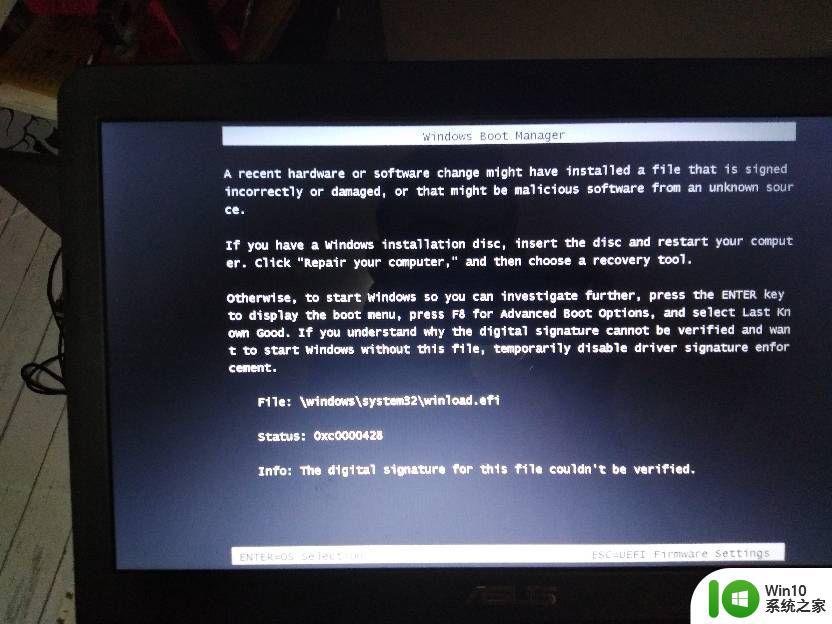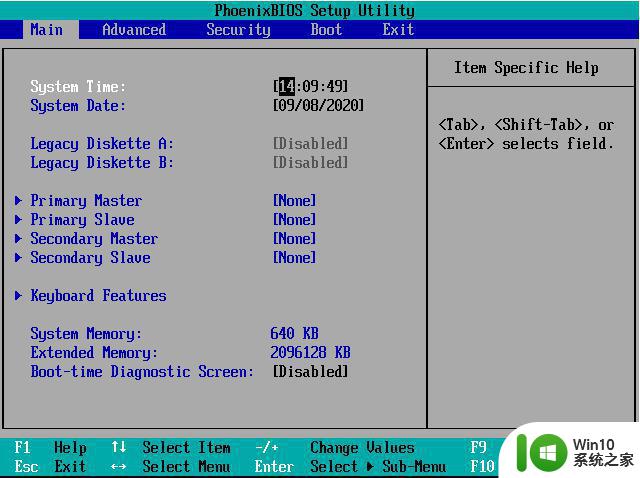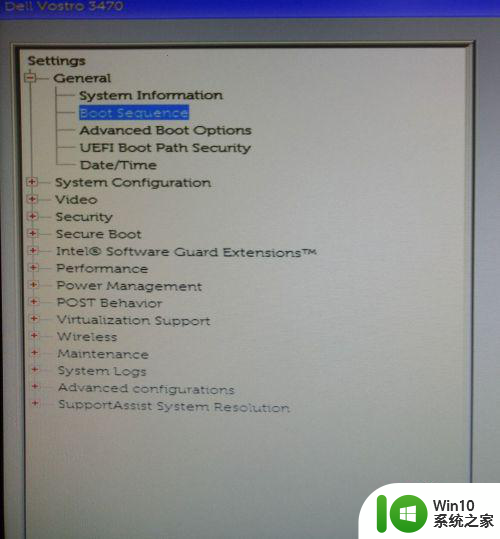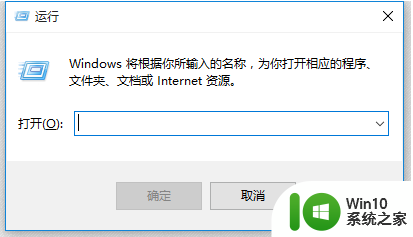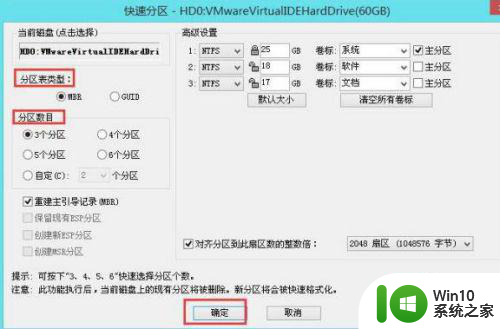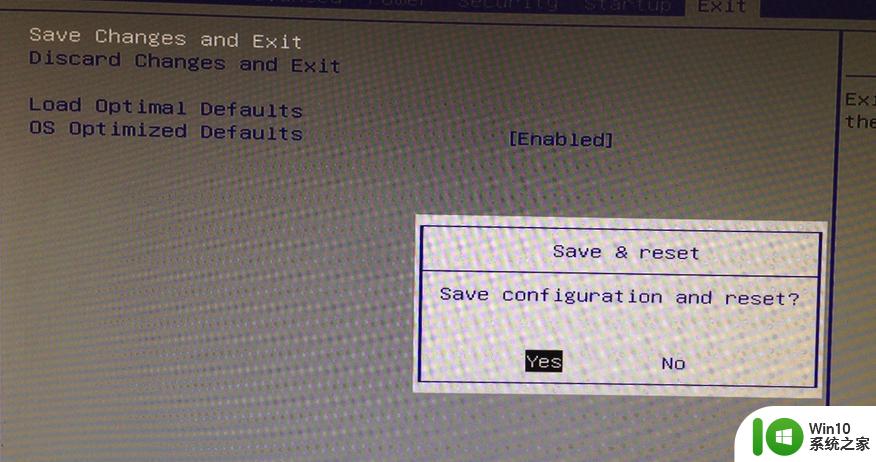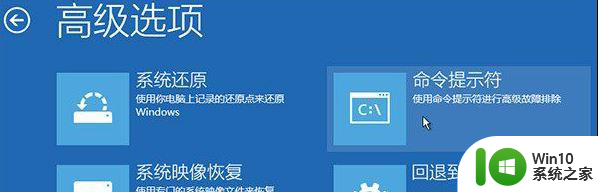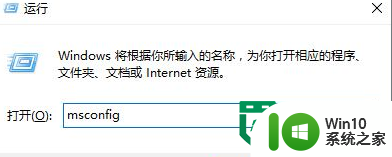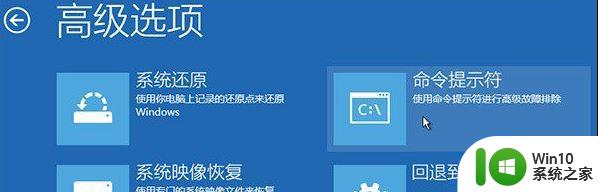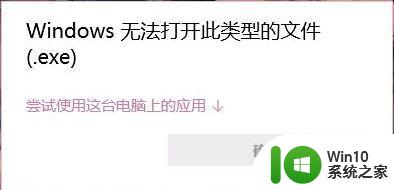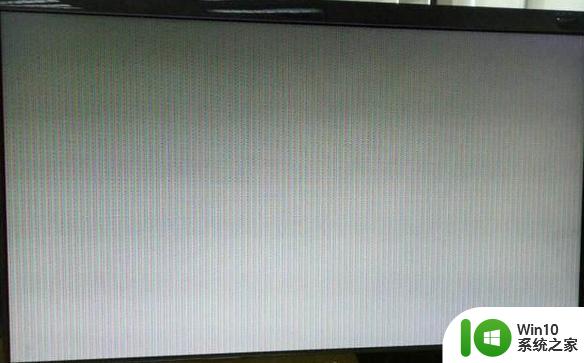win10 invalid partition table怎么解决 开机出现invalid partition table怎么办
win10 invalid partition table怎么解决,现在越来越多的人选择升级到Windows 10操作系统,但在这个过程中,有些用户会遇到"invalid partition table"的问题,这个问题可能会让你的电脑无法启动,那么你知道该怎么解决这个问题吗?如果你遇到了这个问题,不要担心接下来我们就来一起看看如何解决这个问题。
处理方法如下:
1、开机反复点按DEL键,进入主板bios,接着按F7回车进入高级模式。

2、进入高级模式后,如果您看不懂的话,可以将设置界面切换成中文简体!

3、将鼠标箭头选择到“启动”选项,滑到最底下的Hard Drive BBS Priorities硬盘属性。
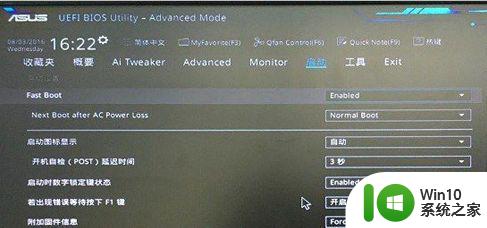
4、第一启动项是机械硬盘,第二启动项是固态硬盘,因此肯定进去不了系统。
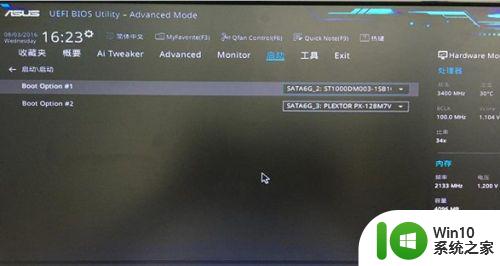
5、按键盘的回车键选择固态硬盘做第一启动项就可以了,十分简单。
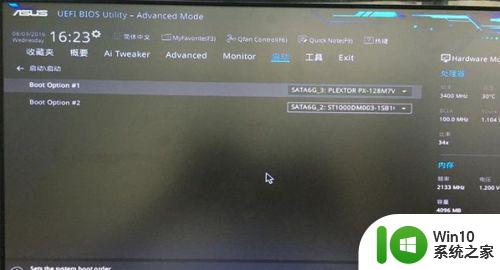
6、返回上一层,按F10保存,接着按回车确认即可,之后就可以正常开机进入系统了!
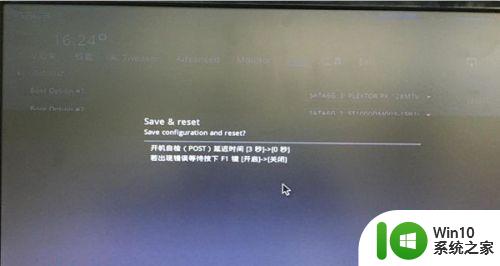
以上是关于如何解决win10 invalid partition table错误以及出现invalid partition table怎么办的全部内容,如果你碰到了同样的问题,可以参照上述方法来处理,希望这些方法对你有所帮助。